
2 métodos eficientes para transferir contactos de Gmail a Android

Gracias a la mejora de la tecnología de la información a lo largo de los años, hoy en día las personas no tienen que memorizar cientos de números de contacto de las personas que los rodean. Hoy en día existen numerosos canales que nos ayudan a almacenar o recordar contactos importantes, como smartphones, tarjetas SIM, almacenamiento online, Gmail, apps de terceros, etc. Si te has pasado a un nuevo teléfono Android y, antes, tenías Sincronizó todos los contactos con Gmail, es posible que se pregunte cómo importar contactos desde Gmail a su teléfono con éxito.
Bueno, este artículo está aquí para ayudarte a resolver este problema. Puedes leer más para aprender cómo transferir contactos de Gmail a Android .
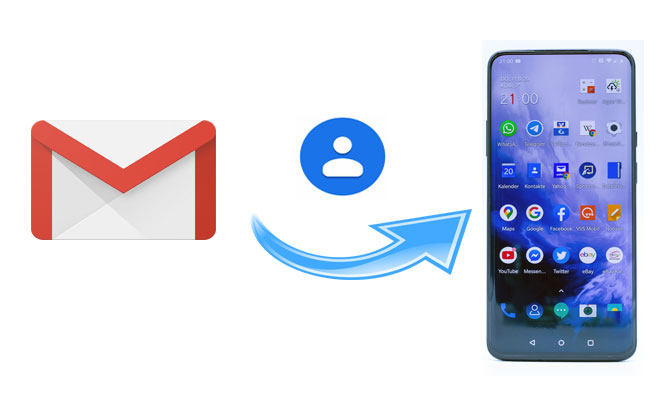
Si ha sincronizado contactos con una cuenta de Gmail, puede copiar contactos de Gmail a su teléfono a través de una cuenta de Google.
¿Cómo sincronizar contactos de Gmail con Android ?
Paso 1. Desbloquea tu teléfono Android y ve a "Configuración".
Paso 2. Desplácese hacia abajo para seleccionar "Cuentas y sincronización" > "Agregar cuenta" > "Google" > "Siguiente" > Inicie sesión con la cuenta de Gmail que utilizó para la sincronización.
Paso 3. Habilite la opción "Contactos" de la lista de archivos para activar la sincronización de contactos.

Si no desea o no puede sincronizar a través de su cuenta de Google, ¿cómo copiar los contactos de Google a su teléfono? No te preocupes; Coolmuster Android Assistant ofrece una solución conveniente. Este método le permite exportar contactos manualmente desde Gmail e importarlos a su dispositivo Android .
¿Por qué es tan destacado Coolmuster Android Assistant ?
¿Cómo hacer una copia de seguridad de los contactos de Gmail al teléfono con Coolmuster Android Assistant ?
01 Abra el sitio web oficial de Gmail en su computadora e inicie sesión con la cuenta de Gmail que utilizó para sincronizar los contactos.
02 Vaya al menú "Contactos" en esta página > Haga clic en "Más" > Seleccione "Exportar" > Elija "Ir a la versión anterior" > Ubique los contactos que desea exportar > Haga clic en "Más" > Toque "Exportar". ." > Seleccione "Exportar a vCard" > Presione "Exportar" para guardarlo en la computadora.

03 Instale e inicie Coolmuster Android Assistant en su computadora y conecte su Android a su computadora mediante un cable USB.
04 Después de una conexión exitosa, seleccione la carpeta "Contactos" en la ventana izquierda, haga clic en "Importar" en la barra de menú superior y toque "Importar archivo vCard (.vcf)" para importar contactos de Gmail a Android .

1. ¿Cómo solucionar los errores de no poder sincronizar los contactos de Gmail con Android ?
Si tiene problemas para sincronizar los contactos de Gmail con su dispositivo Android , aquí hay algunos pasos que puede seguir para solucionar el problema:


2. ¿Existe un límite en la cantidad de contactos que puedo importar a Gmail?
Generalmente, no existe un límite específico en la cantidad de contactos para una cuenta de Google, pero puede verse influenciado por los límites de almacenamiento de la cuenta y las políticas de uso de Gmail.
3. Cuando hago cambios en la información de contacto en Gmail, ¿mi dispositivo Android refleja automáticamente esas actualizaciones?
Sí, si su cuenta de Google está sincronizada con su dispositivo Android , cualquier cambio realizado en Gmail se reflejará automáticamente en su teléfono.
4. ¿Qué pasos debo seguir para recuperar mis contactos de Gmail si los elimino por error?
Puede recuperar contactos eliminados en Gmail yendo a "Contactos de Google" en una computadora, haciendo clic en "Deshacer cambios" en la configuración y seleccionando el período de tiempo apropiado para restaurar sus contactos.

5. Hay elementos repetidos en mis datos de contacto. ¿Cómo elimino los duplicados?
Puede aprovechar al máximo la función "Buscar y fusionar duplicados" en la página de administración de contactos de Gmail, que detectará y fusionará automáticamente cualquier contacto duplicado. Una vez hecho esto, resincronice sus contactos con su dispositivo Android .
En este artículo, has aprendido mucho sobre cómo eliminar contactos de Gmail. Le recomendamos encarecidamente que pruebe Coolmuster Android Assistant , que es rápido de transferir, fácil de operar y muy seguro. Además, permite la gestión de contactos en una computadora y mantiene la calidad de los datos originales después de la importación. Puedes intentarlo.
Además, si encuentra algún problema durante el uso, no dude en dejar un comentario a continuación.
Artículos relacionados:
Los 9 mejores métodos para transferir contactos de Android a Android [2024]
7 formas de transferir contactos a un teléfono nuevo [simple y rápido]
[Resuelto] ¿Cómo copiar contactos del teléfono Android a la SIM en 2024? (Simple y eficaz)
Cómo transferir contactos de Samsung a la PC [6 formas útiles]





